엑셀 암호(비밀번호) 해제와 설정
앞선 포스팅에서는 엑셀의 일부 기능을 사용할 수 없도록 하거나 시트를 숨기는 방법으로 보안을 유지하는 방법을 알려드렸는데요. 이번 시간에는 엑셀 통합 문서 자체에 비밀번호를 설정해 암호를 알고 있는 사람만 사용할 수 있는 방법을 알려드리겠습니다.
엑셀 암호 설정

먼저 엑셀 파일에 암호를 걸어 보겠습니다.
[파일] 탭 클릭

[정보] >> [통합 문서 보호] >> [암호 설정] 클릭

[암호 입력] >> [확인] 클릭
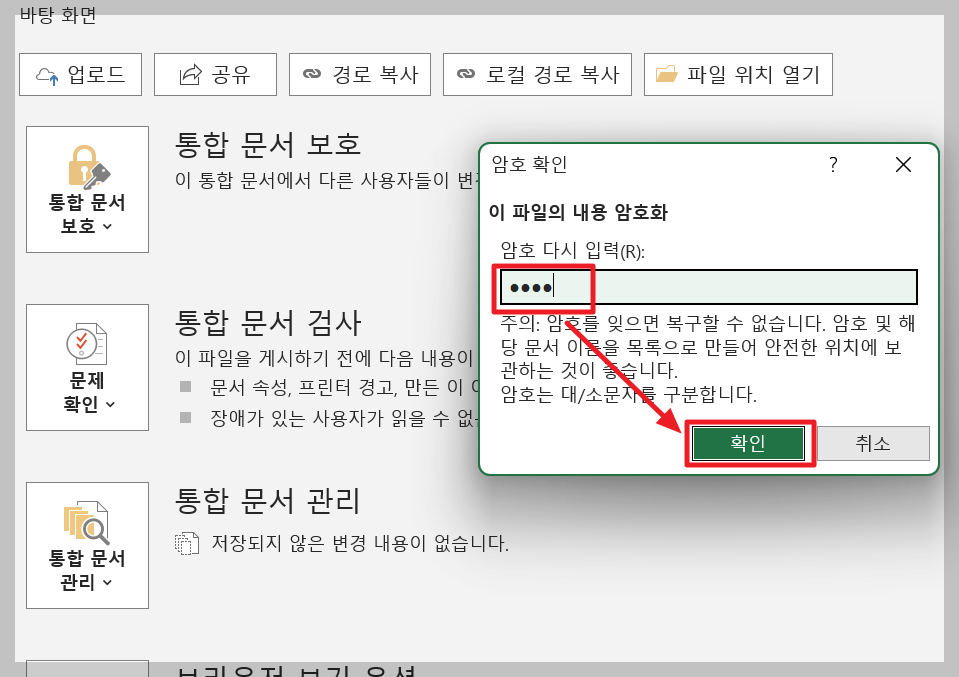
[암호 재입력] >> [확인] 클릭

마지막으로 [저장] 누르기

그리고 다시 엑셀 파일을 열면 이렇게 암호를 입력해야지만 통합 문서를 열 수 있습니다.
엑셀 비밀번호 해제

반대로 엑셀 비밀번호를 해제하는 방법은요
[파일] 탭

[정보] >> [통합 문서 보호] >> [암호 설정] 클릭
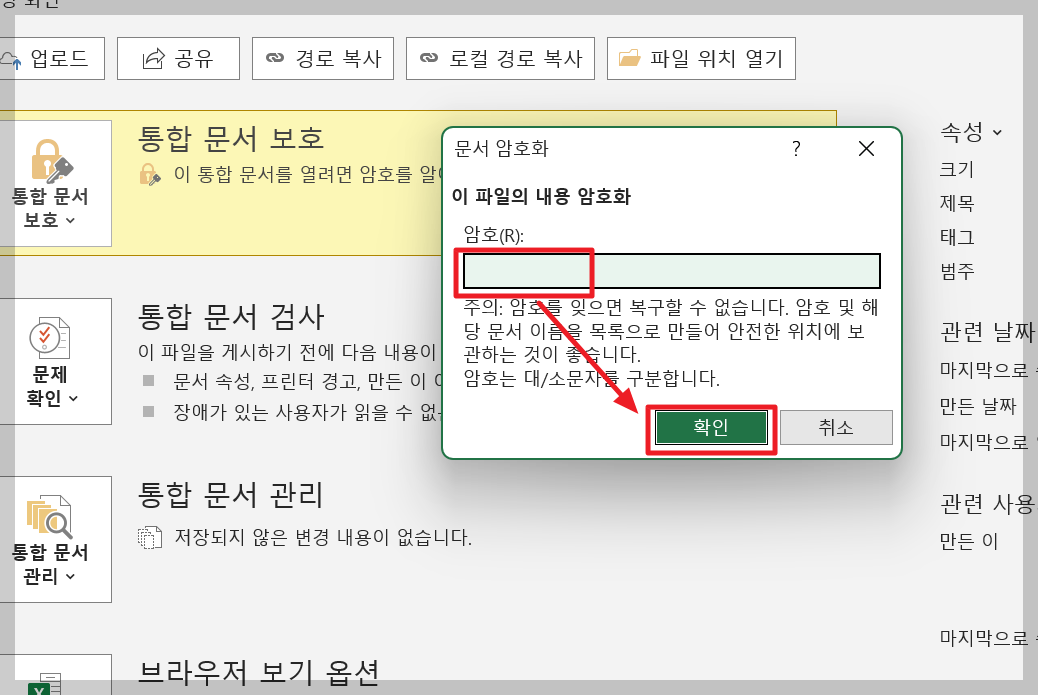
암호를 다 지워준 후 >> [확인] 클릭
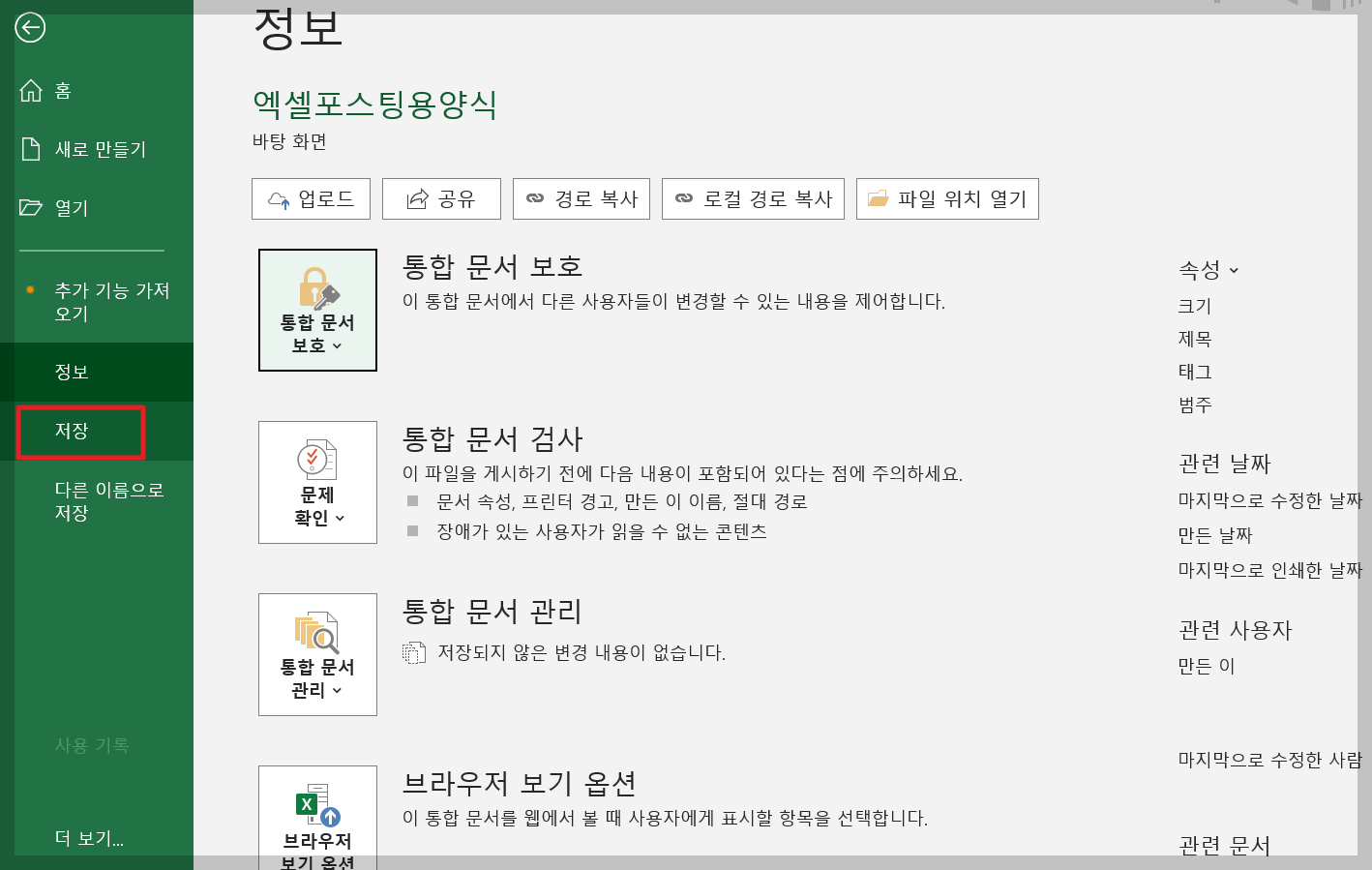
그리고 마지막으로 [저장]을 누르시면 암호 설정이 해제되게 됩니다.
지금까지 엑셀 암호 설정 및 해제 방법에 대해 알려드렸습니다. 도움이 되었기를 바랍니다.
[함께 보면 좋은 글]
엑셀 오류무시, 초록색 삼각형(세모) 생겼을 때
엑셀 작업을 하다 보면 셀 왼쪽 상단에 초록색 삼각형 표시가 생길 때가 있습니다. 이것은 셀에 입력된 값이나 수식이 기본 규칙에 어긋나서 오류가 생겼다는 표시인데요. 큰 오류가 있어서 해
allrepairman.tistory.com
엑셀 절대참조 단축키, 상대참조 이해하기
엑셀 수식을 작성할 때 셀 참조 방식에 따라 엑셀 결과값이 다르게 나타나는데요. 특히 수식 결과를 구한 후 자동채우기를 실행하거나 수식을 복사한 후 다른 셀에 붙여넣기를 할 때 셀 참조 방
allrepairman.tistory.com
엑셀 시트 보호, 해제 방법
엑셀을 사용하면서 특정 시트나 영역을 다른 사용자가 수정할 수 없도록 제한해야 할 때가 있습니다. 이럴 때 이용하는 기능이 엑셀 시트 보호인데요. 오늘 포스팅은 엑셀 시트 보호와 해제방
allrepairman.tistory.com
엑셀 눈금선 없애기 방법 2가지
엑셀로 보고서 작성 작업이 끝났다면 시트의 눈금선을 숨겨서 더욱 깔끔하게 정리하는 것이 가능합니다. 보통 작성된 보고서를 공유할 때 사용하고는 하는데요. 오늘 포스팅은 엑셀 눈금선 없
allrepairman.tistory.com